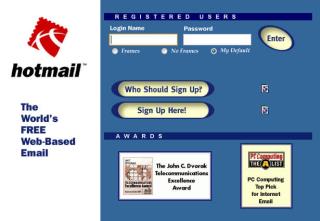Mise à Jour de WhatsApp Web : Nouvelles Fonctionnalités 2024-2025

Découvrez les nouveautés de WhatsApp Web en 2024 et 2025. Profitez de la messagerie multimédia, des groupes et plus encore sur votre navigateur.
Si vous utilisez régulièrement iMessage, des données telles que des messages texte, des enregistrements vocaux, des photos, des vidéos, des GIF et de nombreuses autres pièces jointes sont stockées sur votre appareil. Au fil du temps, iMessage devient l’application qui occupe le plus d’espace de stockage. Nous allons donc vous expliquer comment éviter que la mémoire ne soit pleine lors de l'utilisation d'iMessage.
Comment libérer de l'espace de stockage iMessage sur iPhone et iPad
Étape 1 : Supprimer les pièces jointes d’iMessage
Pour vérifier l'espace occupé par iMessage sur votre iPhone, visitez :
Paramètres > Général > Stockage iPhone > Messages .
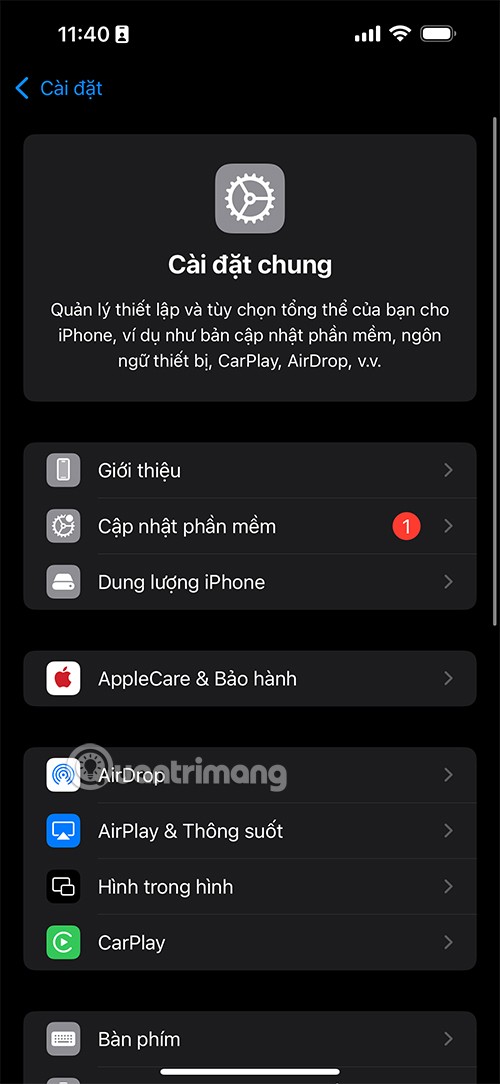
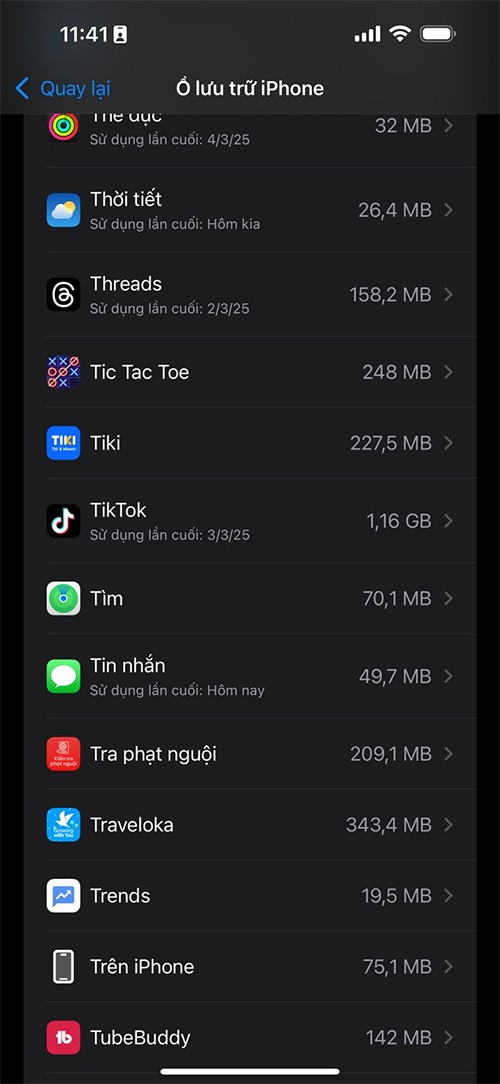
Si vous n'avez pas supprimé les pièces jointes inutiles depuis un certain temps, vous constaterez peut-être que des dizaines de gigaoctets (Go) de données iMessage occupent de l'espace de stockage. Sous la section Document du message, il n'y a que quelques dizaines de Mo.
Si vous êtes prêt à supprimer l’intégralité de la conversation, procédez comme suit :
C'est le moyen le plus rapide de libérer de l'espace, mais cela peut vous faire expulser des discussions de groupe iMessage. Si vous utilisez cette méthode, vous devrez peut-être demander à l’autre personne de vous inviter à nouveau dans le groupe.
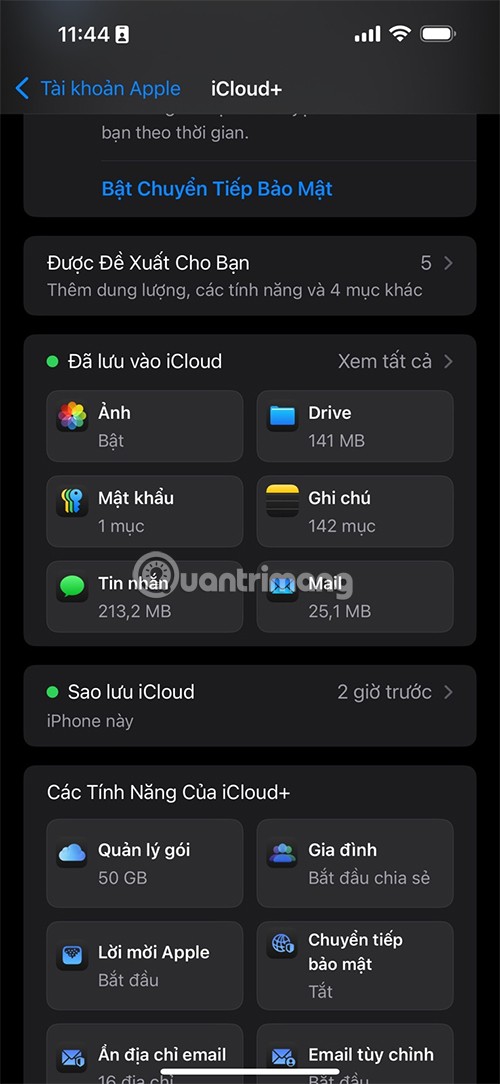
Supprimer les pièces jointes par type
Pour supprimer les pièces jointes de manière plus sélective, accédez à :
Paramètres > Général > Stockage iPhone > Messages .
Ici vous pouvez voir chaque type de pièce jointe comme :
Appuyez sur chaque élément, puis sur Modifier, sélectionnez les fichiers dont vous n'avez pas besoin et supprimez-les à l'aide de l'icône de la corbeille.
Comment empêcher iMessage d'occuper l'espace de stockage de l'iPhone
Si vous ne cochez pas cette case, iMessage peut continuer à accumuler des données indésirables. Prenez quelques précautions :
Supprimer automatiquement les anciens messages
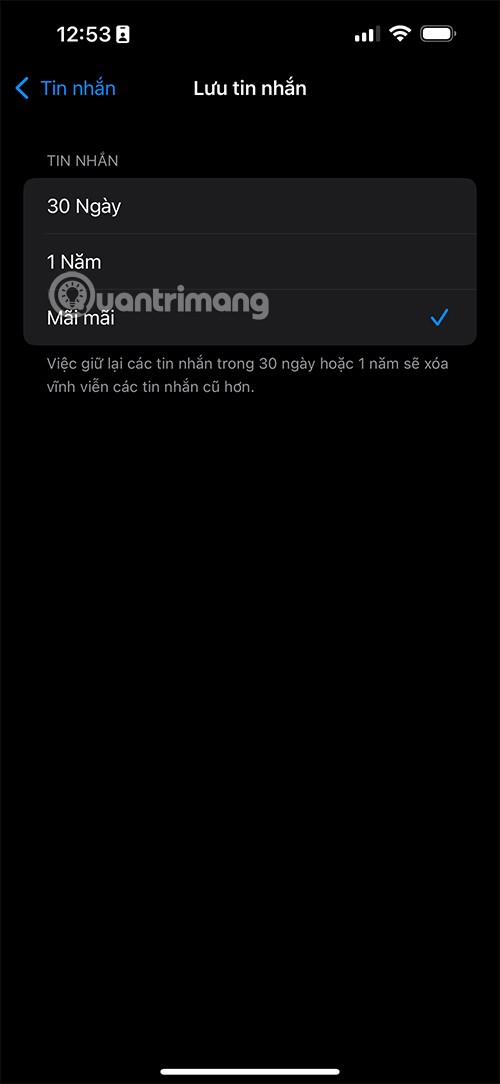
Accédez à Paramètres > Messages, puis accédez à Historique des messages et appuyez sur Enregistrer les messages. Ici, vous pouvez passer de « Pour toujours » à « 30 jours » ou « 1 an ». Cela supprimera automatiquement les messages et les pièces jointes plus anciens que la période sélectionnée.
Pour les messages vocaux, dans la même page de paramètres, appuyez sur Expire et sélectionnez Après 2 minutes pour supprimer automatiquement les enregistrements vocaux inutiles.
Réduire la qualité de l'image envoyée via iMessage
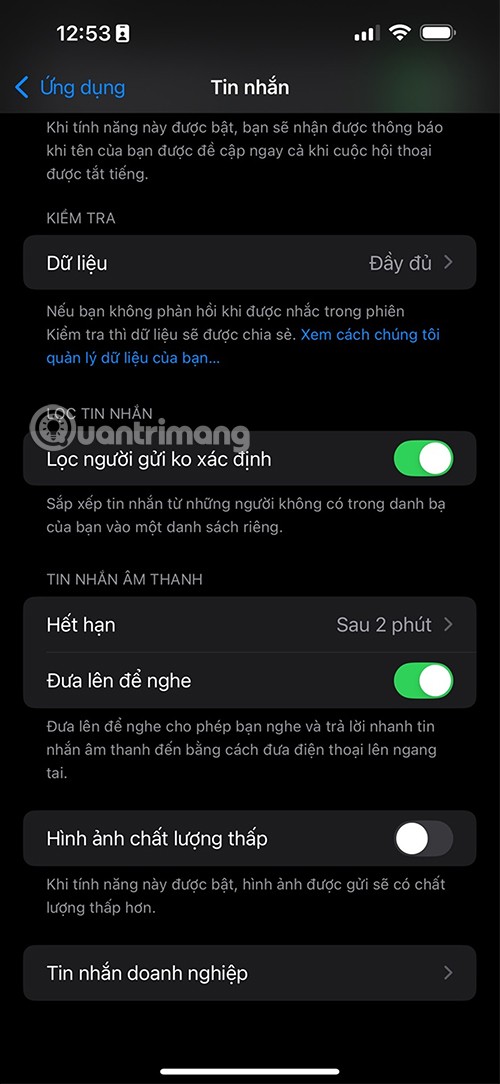
Faites défiler vers le bas de la page Paramètres des messages et activez le mode photo basse qualité. Cette option réduit la taille des photos que vous envoyez et recevez via iMessage. Cependant, l'image peut être floue et difficile à lire s'il s'agit d'une capture d'écran contenant du texte.
Désactiver le transfert de SMS entre les appareils Apple
Si vous ne souhaitez pas que les messages SMS apparaissent automatiquement sur tous vos appareils Apple, accédez à :
Paramètres > Messages > Transfert de SMS , puis désactivez le transfert de messages vers des appareils inutiles. Remarque : cette méthode n’affecte pas les messages iMessage.
Comment réduire le stockage iMessage sur iCloud
Le stockage iCloud est également un problème important. Si vous constatez qu'iMessage occupe trop d'espace iCloud, procédez comme suit :
Désactiver la synchronisation iMessage avec iCloud
Sur votre iPhone ou iPad, accédez à Réglages > [Votre nom] > iCloud.
Appuyez sur Messages, puis désactivez « Utiliser sur cet iPhone ».
Remarque : cela supprimera les messages d’iCloud et arrêtera la synchronisation des messages entre les appareils Apple.
Découvrez les nouveautés de WhatsApp Web en 2024 et 2025. Profitez de la messagerie multimédia, des groupes et plus encore sur votre navigateur.
Découvrez comment savoir si quelqu
Il n
Découvrez la différence entre Hotmail.com, Msn.com, Live.com et Outlook.com. Informez-vous sur l'évolution de ces services de messagerie.
Votre précieux Samsung Galaxy n'a pas besoin de ressembler exactement à tous les autres téléphones du marché. Avec quelques ajustements, vous pouvez le rendre plus personnel, élégant et unique.
Après s'être lassés d'iOS, ils sont finalement passés aux téléphones Samsung et ne regrettent pas cette décision.
L'interface Web du compte Apple dans votre navigateur vous permet de consulter vos informations personnelles, de modifier vos paramètres, de gérer vos abonnements, et bien plus encore. Cependant, il arrive parfois que vous ne puissiez pas vous connecter pour diverses raisons.
Changer le DNS sur iPhone ou changer le DNS sur Android vous aidera à maintenir une connexion stable, à augmenter la vitesse de connexion réseau et à accéder aux sites Web bloqués.
Lorsque Find My devient inexact ou peu fiable, appliquez quelques modifications pour le rendre plus précis lorsque vous en avez le plus besoin.
Beaucoup de gens ne s’attendaient pas à ce que l’appareil photo le plus faible de leur téléphone devienne une arme secrète pour la photographie créative.
La communication en champ proche est une technologie sans fil qui permet aux appareils d'échanger des données lorsqu'ils sont à proximité les uns des autres, généralement à quelques centimètres près.
Apple a lancé l'Adaptive Power, qui fonctionne en complément du mode Faible consommation. Ces deux fonctions prolongent l'autonomie de la batterie de l'iPhone, mais fonctionnent de manière très différente.
Grâce aux applications à clic automatique, vous n'aurez plus grand-chose à faire lorsque vous jouerez à des jeux, utiliserez des applications ou effectuerez des tâches sur l'appareil.
En fonction de vos besoins, vous bénéficierez probablement d'un ensemble de fonctionnalités exclusives à Pixel exécutées sur votre appareil Android existant.
La solution n’implique pas nécessairement la suppression de vos photos ou applications préférées ; One UI inclut quelques options qui facilitent la récupération d’espace.
La plupart d'entre nous considèrent le port de charge de notre smartphone comme s'il servait uniquement à maintenir la batterie en vie. Pourtant, ce petit port est bien plus puissant qu'il ne le pense.
Si vous en avez assez des conseils génériques qui ne fonctionnent jamais, en voici quelques-uns qui ont tranquillement transformé votre façon de prendre des photos.
Si vous êtes à la recherche d'un nouveau smartphone, la première chose que vous regarderez naturellement sera sa fiche technique. Elle regorge d'informations sur les performances, l'autonomie et la qualité de l'écran.
Lorsque vous installez une application sur votre iPhone depuis une autre source, vous devrez confirmer manuellement que l'application est fiable. Elle sera alors installée sur votre iPhone et utilisable.